Die Kamera des iPhone 11 ist kein Blindgänger. Hier sind 5 Tricks, um atemberaubende Fotos zu machen

Das iPhone 11 und 11 Pro haben eine Menge neuer Kamera-Funktionen.
Óscar Gutiérrez/CNET
Apple’s iPhone 12 Lineup mag die ganze Aufmerksamkeit und das Lob seit seiner Veröffentlichung bekommen, aber das ist nur, weil es glänzend und neu ist. Selbst wenn Sie nicht auf das neueste und beste Gerät von Apple aufrüsten und stattdessen das iPhone 11, iPhone 11 Pro oder 11 Pro Max verwenden, werden Sie von den Tricks der Kameras beeindruckt sein.
Alle drei Telefone verfügen über hervorragende Kameras mit verbesserten Zoomfunktionen, einer Funktion namens Deep Fusion und der Möglichkeit, Fotos bei Nacht aufzunehmen – sehen Sie hier, wie uns der Nachtmodus des iPhone 11 umgehauen hat.
Das Fotografieren ist genauso einfach wie bei den Vorgängermodellen, aber die Kameraeinstellungen, die du anpassen kannst, und Funktionen, die nur im Hintergrund arbeiten, wie Deep Fusion, sind wissenswert. Wir helfen Ihnen, den Einstieg zu finden.
Video: Weniger bekannte Funktionen im iPhone 11
Schnelleinstellungen sind immer noch da
Wenn du das nächste Mal ein Gruppenfoto mit deinem iPhone machen und den eingebauten Timer nutzen möchtest, wirst du vielleicht Schwierigkeiten haben, den Kippschalter zu finden. Apple hat die Einstellungsschaltknöpfe für Dinge wie den Timer und die Filter verschoben, weil sie nicht so oft verwendet werden. Mir persönlich gefällt der aufgeräumte Look, aber irgendwann wird man sicher eine Einstellung vornehmen müssen, bevor man ein Foto macht.
Um alle Einstellungsmöglichkeiten zu sehen, tippe auf den Pfeil am oberen Bildschirmrand, wenn du dein iPhone senkrecht hältst. Der Pfeil ändert die Richtung und zeigt die verschiedenen Schaltflächen an: Blitz, Live-Fotos, Seitenverhältnis, Timer und Filter. Alternativ können Sie auch über den Sucher wischen, um die Schaltflächen einzublenden.

Die Schnelleinstellungen sind noch da.
Screenshot von Jason Cipriani/CNET
Sehen, was die anderen Kameras sehen
Als das iPhone 11 auf den Markt kam, gab es eine spezielle Funktion, mit der man ein Foto nach der Aufnahme herauszoomen konnte. Sie war verwirrend und es war nicht ganz klar, wann sie tatsächlich funktioniert, weshalb Apple sie in **Außerhalb des Rahmens anzeigen** umbenannt hat. Wenn diese Funktion aktiviert ist, zeigt dir der Sucher auf deinem iPhone, was die zusätzlichen Kameras des iPhone 11 sehen können. Wenn du zum Beispiel ein Gruppenfoto mit der Weitwinkelkamera aufnimmst, aber Schwierigkeiten hast, alle auf das Bild zu bekommen, kannst du eine Vorschau sehen, was die Ultraweitwinkelkamera aufnehmen wird.
Die Vorschau befindet sich, wenn man so will, hinter der typisch schwarzen Oberfläche, wo sich der Auslöser und die Einstellungen befinden. Wenn diese Funktion aktiviert ist und man zwischen den Kameras wechselt, wird dieser schwarze Bereich transparent, damit man einen Blick darauf werfen kann.
Das ist zwar nicht so nützlich wie das Verkleinern einer Aufnahme im Nachhinein, führt aber sicher zu weniger Verwirrung und einem insgesamt einheitlicheren Erlebnis.
Wenn das für Sie ansprechend klingt, öffnen Sie die Einstellungen-App und wählen Sie Kamera. Scrollen Sie nach unten und aktivieren Sie Ansicht außerhalb des Rahmens.

Ein Foto, das mit der Deep Fusion-Technologie des iPhone 11 aufgenommen wurde.
Patrick Holland/CNET
Deine Fotos sehen dank Deep Fusion besser aus
Ah ja. Deep Fusion. Das ist ein Schlagwort, das Apple bei der Ankündigung des iPhone 11 geprägt hat und das später in iOS 13.2 eingeführt wurde. Es gibt keine Deep Fusion-Einstellung oder einen Kippschalter, den du aktivieren kannst. Ihr iPhone 11 nimmt Fotos mit der neuen Technologie auf, wenn es angebracht ist. Patrick Holland von CNET erklärt im Detail, wie es funktioniert und wann Deep Fusion zum Einsatz kommt.
Mein Rat? Nimm ein Foto in einem mittelmäßig beleuchteten Bereich von einem Objekt auf, das viele Details aufweist, z. B. das Gesicht eines Haustiers oder eine bunte Decke, und zoome es dann heran, um die feineren Details zu sehen. Das ist ziemlich beeindruckend, und zum Glück müssen Sie dafür nichts tun.
Treibe den Nachtmodus an seine Grenzen
Die Verwendung des neuen Nachtmodus des iPhone 11 ist etwas, über das du wirklich nicht nachdenken musst. Immer wenn dein iPhone feststellt, dass nicht genug Licht vorhanden ist, wird das Nachtmodus-Symbol (es sieht aus wie ein Mond mit ein paar Strichen) neben der Pfeiltaste angezeigt. Wenn es gelb ist, bedeutet das, dass der Nachtmodus aktiviert ist.
Die Taste zeigt auch eine Zeitspanne an, z. B. „1s“ (eine Sekunde), die angibt, wie lange es dauert, das Foto aufzunehmen.

Mit dem Schieberegler können Sie den Nachtmodus einstellen bzw. ausschalten, indem Sie ihn nach oben oder unten bewegen.
Screenshots von Jason Cipriani/CNET
Wenn Sie ein Foto im Nachtmodus aufnehmen, sind Sie nicht auf die Gnade Ihres iPhone angewiesen. Sie können den Nachtmodus anpassen oder ausschalten, indem Sie auf das Symbol für den Nachtmodus tippen und dann den Schieberegler neben dem Auslöser bewegen. Stellen Sie ihn auf 0, um den Nachtmodus für das nächste Foto zu deaktivieren, oder passen Sie die Zeitspanne an, um die Lichtmenge, die der Nachtmodus erfasst, zu erhöhen oder zu verringern.
Wenn du zum Beispiel den Timer von 2s auf 9s stellst, nimmt dein iPhone ein insgesamt helleres Bild auf, auch auf die Gefahr hin, dass es überbelichtet wird. Wenn du hingegen von 5s auf 1s gehst, wird das Ergebnis wahrscheinlich ein dunkleres Foto sein.
Spielen Sie mit dem Nachtmodus herum, indem Sie diese Einstellungen vornehmen, und haben Sie etwas Spaß damit.
Vergleiche Fotos des iPhone 11 Pro mit dem iPhone XS vom letzten Jahr
Alle Fotos anzeigen
Feineinstellung des Zooms
Wenn du das nächste Mal auf einem Konzert bist und Taylor Swift aus nächster Nähe fotografieren möchtest oder sichergehen willst, dass du das bezaubernde Kostüm deines Kindes während einer Schulaufführung einfängst, dann nutze alle drei Kameras und ihre jeweiligen Zoomstufen.
Das iPhone 11 hat eine Ultraweitwinkelkamera und eine Weitwinkelkamera. Das iPhone 11 Pro und das iPhone 11 Pro Max verfügen über die gleichen zwei Kameras sowie eine Telekamera. Alle drei Kameras haben eine Auflösung von jeweils 12 Megapixeln.
Unabhängig davon, welches iPhone du hast, ist die Hauptkamera die Weitwinkelkamera, die Option, die in der Kamera-App mit „1x“ beschriftet ist. Wenn du zwischen den Kameras wechseln möchtest, kannst du auf die Zoom-Option tippen – entweder 0,5x oder 2x. Der Sucher deines iPhones wird dann sofort vergrößert oder verkleinert.
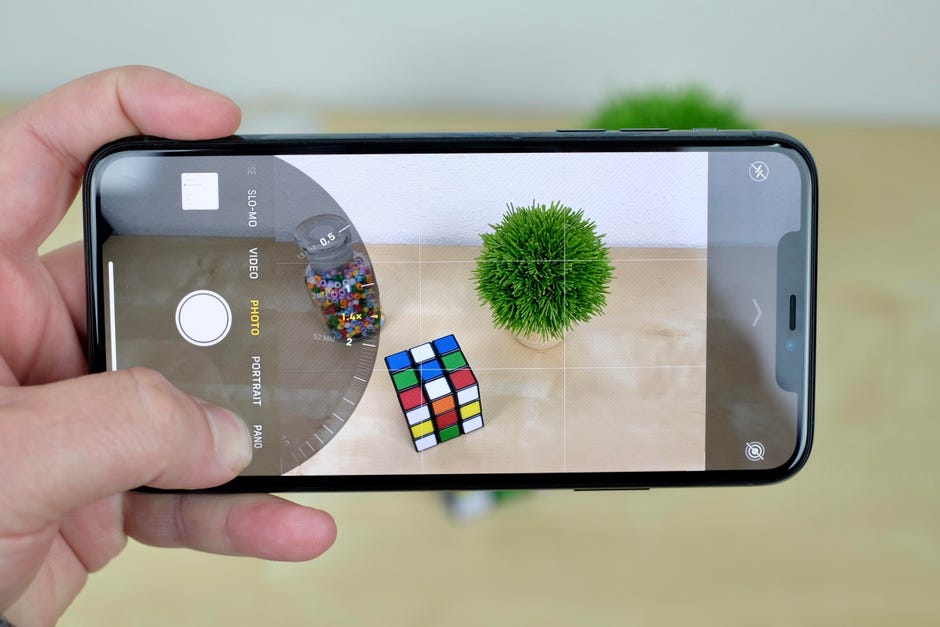
Scrollen Sie nach oben oder unten, um mit dem neuen Kamera-Setup des iPhone 11 zu vergrößern oder zu verkleinern.
Jason Cipriani/CNET
Aber Sie können genau einstellen, wie weit Sie in beide Richtungen zoomen möchten, indem Sie lange auf die Zoomstufe drücken und dann das Zoomwerkzeug ziehen. Mit dem neuen Zoomrad können Sie zwischen 0,5- und 10-fach zoomen.
Denken Sie daran, dass Ihre Fotoqualität leiden kann, wenn Sie eine andere als die drei festen Kamerastufen – 0,5x, 1x, 2x – auswählen, da die Kamera digital zoomt, anstatt die festen Brennweiten der integrierten Kameras zu verwenden.
Wenn du gerade erst mit deinem iPhone 11 anfängst, lies unseren Artikel über eine wirklich einfache Einrichtung deines neuen iPhone 11 oder 11 Pro. Sobald es eingerichtet ist, sind dies die ersten fünf Dinge, die Sie mit Ihrem neuen iPhone tun sollten. Und dann solltest du dich über alles informieren, was iOS 14 dem iPhone 11 hinzufügt, um es zu einem wirklich leistungsstarken Telefon zu machen.
Erstmals veröffentlicht am 5. Oktober 2019 um 4:00 Uhr PT.